Musiikin palauttaminen iPodista helposti (3 Simple Ways)
 Käyttäjän Lisa Ou / 06. tammikuuta 2021 09:00
Käyttäjän Lisa Ou / 06. tammikuuta 2021 09:00 Kun avasit iPodin kuunnellaksesi musiikkia, löydät kaiken kadonneen.
Sen pitäisi olla kauhea kokemus, jota et voi hyväksyä.
Miten noutaa musiikkia iPodista, erityisesti iPodille ladattavasta musiikista?
Artikkelissa selitetään eri tapoja palauttaa musiikkia iPodista. Voit saada artikkelin yksityiskohdat.
Voit myös käyttää näitä menetelmiä palauttaa musiikkia iPhonesta.

Opasluettelo
1. Hae musiikkia iPodista iCloudilla
Ihmiset tallensivat tietoja pilvipalvelusta, koska se on kätevä ja turvallinen käyttäjille. He voivat hallita tiedostojaan, valokuvia, yhteystietoja ja muuta ilman tietokonetta. He tarvitsevat vain laitteen ja Internet-yhteyden. Yksi mukavuus on, että he voivat varmuuskopioida ja palauttaa tiedot ilman laitteiden rajoituksia.
No,
Tiedätkö nämä imprortanttiset vaiheet varmuuskopioi musiikkisi iCloudiin?
Vaihe 1Liitä iPhone Wi-Fi-yhteydellä.
Vaihe 2Mene Asetukset > [sinun nimesi], ja napauta iCloud. Jos käytät iOS 10.2: ta tai vanhempaa, siirry kohtaan Asetukset, selaa sitten alas ja napauta iCloud.
Vaihe 3Napauta iCloud Backup. Jos käytät iOS 10.2 tai aiempaa, napauta Varmuuskopio. Varmista, että iCloud-varmuuskopiointi on käytössä.

Vaihe 4Napauttaa Varmuuskopioi nyt. Pysy yhteydessä Wi-Fi-verkkoon, kunnes prosessi on valmis.
Kun olet varmuuskopioinut iPod-tiedot iCloudissa, jos haluat palauttaa tiedot varmuuskopiotiedostosta, sinun täytyy lukea alla vinkkejä ...
Vaihe 1Palauta iPhone tehdasasetuksiin kautta Asetukset - general - asettaa uudelleen - Poista kaikki sisältö ja asetukset.

Vaihe 2Kirjaudu sisään iCloudiin ja valitse iCloud-varmuuskopio, kun haluat määrittää iPhonen.

Voit myös käyttää edellä mainittuja tapoja iPhone-tietojen varmuuskopiointi if iPhonen varmuuskopiointi epäonnistui.
2. Hae musiikkia iPodista iTunesilla
iTunes saattaa olla paras tapa varmuuskopioida ja palauttaa iOS-tiedot tietokoneellasi, koska se on turvallinen. Tiedot siirretään USB-kaapelin kautta, sinun ei tarvitse huolehtia tietojen paljastamisesta tai tietojen häviämisestä.
vaihtoehto 1
Ei ole epäilystäkään siitä, että voit palauttaa varmuuskopioidut tiedot yksinkertaisilla vaiheilla kuten alla.
Vaihe 1Avaa iTunes tietokoneellasi ja kytke sitten iPhone siihen.
Vaihe 2Napsauta laitekuvaketta, kun se tulee näkyviin, ja napsauta sitten Yhteenveto sivupalkista.

Vaihe 3valita Varmuuskopioi nyt varten Varmuuskopioi ja palauta manuaalisesti.
Vaihe 4Napauta valmis.
On selvää, että edellä mainitut tavat korvaa laitteen tiedot.
Niin,
Alla on jotain mitä sinun täytyy tietää, jos et pidä siitä, mitä sanoin ...
vaihtoehto 2
Varmista, että kappaleita ei korvata, kun haet musiikkitiedostoja iPodista, poistetut kappaleet saattavat vahingoittua tilanteessa.
Seuraavien menetelmien tulisi olla oikea tapa poistaa poistettu iPod-musiikki.
1. Estä automaattinen synkronointi korvaamaan iPod-musiikin palauttamista varten
Älä liitä iPodia tietokoneeseen synkronoidaksesi iTunesin kanssa. Avaa vain iTunes ja napauta sitten muokata > Asetukset > Laitteet. Tarkista vaihtoehto Estä iPodeja, iPhone- ja iPad-synkronoinnin automaattisesti.
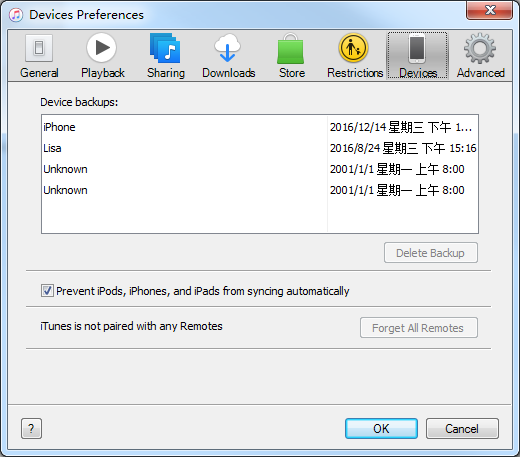
2. Ota levy käyttöön käyttämällä poistettua iPod-musiikkia manuaalisesti
Voit liittää iPodin nyt tietokoneeseen. Klikkaa Yhteenveto -välilehti pääikkunassa ja aktivoi Ota levy käyttöön käyttää vaihtoehtoa.
3. Palauta poistettu musiikki uuteen kansioon tietokoneeseen
Voit löytää iPodin siirrettäväksi ohjaimeksi ja valita kappaleet Musiikki-kansiosta. Ja sitten kopioi kappaleet palauttaaksesi poistetun musiikkitiedoston.
4. Tuo palautettu musiikkikansio iPodiin
Nimeä musiikkitiedostot uudelleen alkuperäiseksi nimeksi, ja voit palauttaa poistetut kappaleet takaisin kansioon iPodiin.
3. Palauta iPod Music iOS-tietojen palautuksella
Poistetun iPod-musiikin palauttaminen manuaalisesti voi olla hieman vaikeaa. Ja sinulla on edelleen riski tuhota vahingossa poistettu iPhone-musiikki ikuisesti.
Vielä yksi tärkeä asia on se, että ...
iTunes ei voi palauttaa poistettua iPod-musiikkia, jos sitä ei ole ostettu iTunesista.
Tuo on,
Saatat menettää ilmaisen ladatun musiikin iPodille.
iOS-tietojen palauttaminen pitäisi olla täydellinen valinta ongelmien ratkaisemiseksi. Ohjelma ei vain anna sinulle mahdollisuuden poistaa iPodin musiikkia takaisin, mutta myös auttaa sinua palauttaa iMessages iPhonesta.
IOS: n FoneLab-sovelluksella voit palauttaa kadonneet / poistetut iPhone-tiedot, mukaan lukien valokuvat, yhteystiedot, videot, tiedostot, WhatsApp, Kik, Snapchat, WeChat ja muut tiedot iCloud- tai iTunes-varmuuskopiosta tai laitteesta.
- Palauta valokuvat, videot, yhteystiedot, WhatsApp ja muut tiedot helposti.
- Esikatsele tiedot ennen palauttamista.
- iPhone, iPad ja iPod touch ovat saatavana.
4. Kuinka palauttaa poistetut kappaleet iPodista
Vaihe 1Liitä iPod tietokoneeseen ja valitse sitten Aloita haku -painiketta, jos haluat skannata iPodin iPodin kappaleiden hakemiseksi.

Vaihe 2Voit valita poistetut tiedostot. Voit tarkastella musiikkitiedostoa valitsemalla haluamasi tiedoston. Klikkaa toipua -painike palauttaa kaikki poistetut iPod-musiikkit.
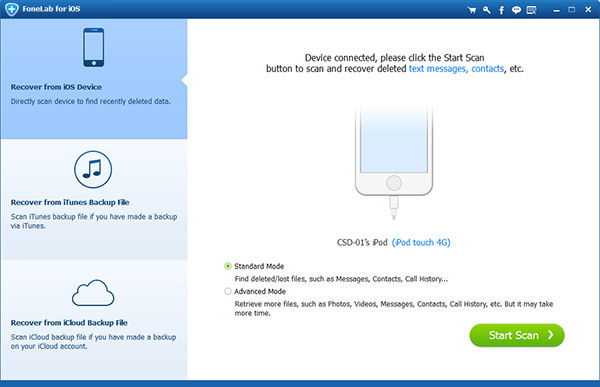
Vaihe 3Ohjelma voi skannata kaikki iPodin kappaleet, voit saada ilmaisia ladattuja iPod-kappaleita takaisin. Se on samanlainen palauttaa iPhone-musiikin, vain tarkemmin linkistä.
